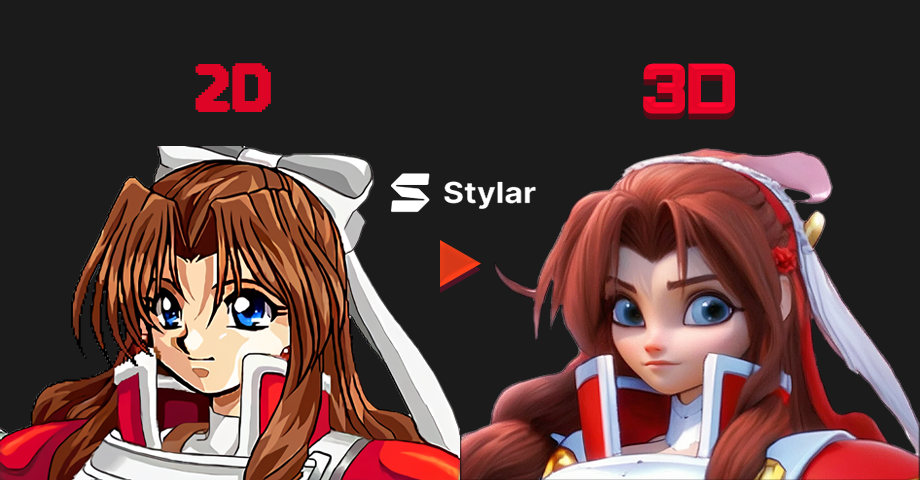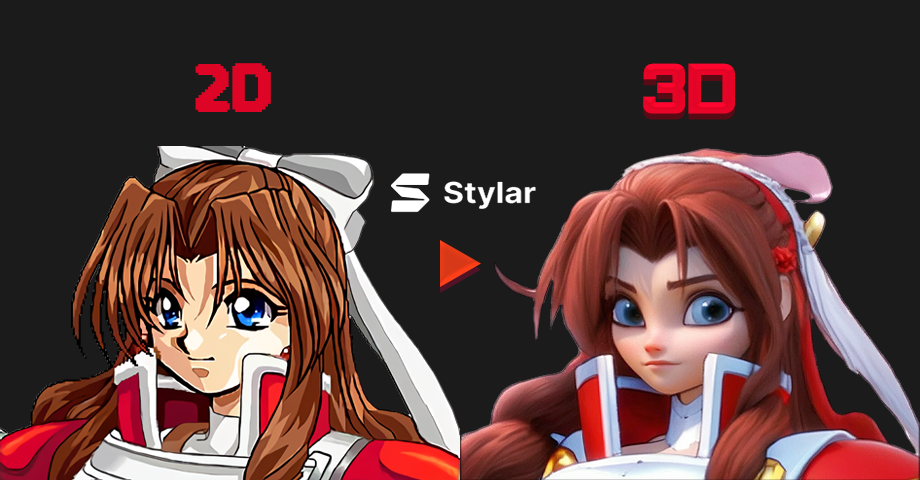2D에서 3D로 이미를 변환하기!?
간혹 2D였던 이미지를 3D로 변환하면 어떨까 라는 상상을 하죠. 게임으로만 해도 2D에서 3D로 넘어가면서 새롭기도 하고 어색하기도 하고 또는 3D보다는 2D감성을 좋아하는 사람들도 있고 취향은 다양하니까요! 이번 팁은 2D 이미지를 3D로 한번 바라보는 사이트가 있어서 소개시켜드립니다! 바로Stylar라는 사이트입니다! 회원가입을 해주셔야 됩니다!
Stylar.ai 바로가기

Sign up을 통해서 회원가입을 해주시고 회원가입을 마치게 되면 200코인을 얻게 됩니다. 200코인을 앞으로 사용하는데 충분하니 너무 걱정하지 않으셔도 될 것 같아요. 참고로 2D에서 3D로 변환하는것 뿐만 아니라 다양한 스타일링이 가능한 사이트 입니다!

회원가입을 마치셨으면 바로 New Project를 선택해주시면 됩니다. Style Libarary에 보이는 다양한 스타일로 변환이 가능하죠.

먼저 원하는 이미지 사이즈를 선택해주시고 적용버튼을 눌러 줍니다. 물론위쪽에 Canvas dimensions로 직접 사이즈를 입력도 가능합니다.

위에도 말씀 드렸지만 이 사이트는 2D에서 3D로만 변환하는 사이트가 아닙니다. 자 그럼 Import image를 눌러서 내가 가지고 있는 이미지를 선택하거나 드래그 앤 드롭을 통해 이미지를 넣습니다. 저는 2D 캐릭터 이미지를 넣어봤습니다. 그리고 Image-to-image 클릭!

내가 원하는 스타일을 통해 변환을 시작할텐데요. 다양한 스타일을 확인해 가시면서 원하는 이미지를 뽑으시길 바라구요. 또 중요한 부분은 Auto prompt를 클릭해서 내가 올린 이미지에 대해서 프롬프트가 뜨게 되는데 제대로 떠있는지 확인해주세요. 영어를 잘 모르시면 네이버 파파고를 통해서 확인해보시고 프롬프트가 현재 이미지를 제대로 설명하고 있다면 노락색 버튼(Stylarize)을 클릭!

변환됬습니다. 기본적으로 4가지 스타일의 이미지를 제공해주는데 엉뚱한것들도 있기 때문에 다양한 스타일을 선택하가며 내가 원하는 이미지를 뽑아야 합니다. 생각보다 노가다와 기다림이 조금 필요하죠. 한번에 나온다면 너무 좋구요. 저는 한 3번정도 돌린것 같네요. 원하는 이미지를 클릭후 Place on canvas를 클릭!

그러면 캔버스 이동하게 되고 마우스 우클릭을 하면 우클릭 메뉴가 뜨게 되고 Save as image를 통해 이미지를 얻으시면 됩니다! 생각보다 마냥 쉽지는 않았구요. 조금은 포토샵에서 후보정은 필수로 해야 될것 같네요! 그럼에도 꽤 잘 나왔죠?😀 그럼 여러분들도 멋진 이미지를 얻으시기를 바래요!